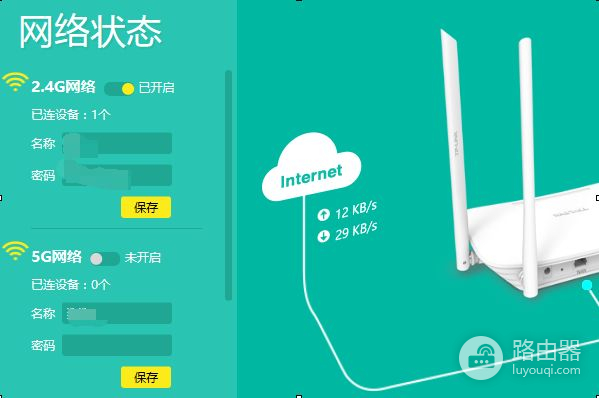思科企业级路由器怎么设置成家用(企业路由器连家用路由器怎么设置)
一、思科企业级路由器怎么设置成家用
思科企业级的路由器在性能及价格上要远高于家用路由器,并且由于配置复杂而很少在家用市场上使用。
如果要想使用这些知名厂商的产品,可以直接使用其宽带路由器产品,其性能也是很好的,就是价格要比一般的家用宽带路由器贵;
如果真的在家用环境下使用,需要很多配置,如NAT配置、拨号配置及DHCP配置等,这些配置在一般的家用宽带路由器中已经配置好而且已经开启。
但是在企业级的路由器上必须使用很复杂的命令在命令行模式下配置,这个不是几句话能够说清楚的;
至于本文说的思科air-ap1242g-e-k9,它不是路由器,只是一个无线AP,除了SSID之外没有太多设置的参数,可以使用思科的无线管理工具登录到无线AP上进行配置,不需要命令行配置。
二、企业路由器连家用路由器怎么设置
路由器接无线路由器,第二个路由器设置,有两种方法(前提是第一个路由器已经设置好):
第一种方法:动态IP方式(第一个路由为主路由,第二个路由为从路由)
1、从路由器插上电,先不要接主路由LAN口,把从路由器复位(恢复出厂);
2、电脑连接从路由器任一LAN 口, 进入设置页面;
3、按照动态I P方式设置;
4、然后再设置一下SSID、加密方式和密码;
5、保存、重启;
6、设置好以后,把主路由LAN 口接出来的网线接在从路由器的WAN口上。
第二种方法:无线AP方式
1、先将电脑连接从路由器的LAN端口,把从路由的IP地址改了。
例如多数的路由器地址都是192.168.1.1,我们只要将从路由器IP地址改为192.168.1.10即可;
2、再在设置里将从路由器的DHCP功能关闭;
3、最后将主路由器接出来的网线接在从路由器的LAN端口上(随便哪一个都行),注意不能是WAN端口。
三、企业级路由下的家用路由怎么设置
直接将家用路由器的LAN口连接到企业级路由器的LAN口即可,由于外网已经通过企业路由器连接了,所以设置家用路由器的wifi帐号密码即可。
操作如下:
1、首先使用网线直接将家用路由器的LAN口与企业级路由器的LAN口连接,或者将家用路由器的LAN口连接在企业级路由器下的交换机接口中;

2、然后在电脑浏览器上登录家用路由器管理页面,路由器品牌不同登录地址也不同,此处以TP-LINK路由器为例;
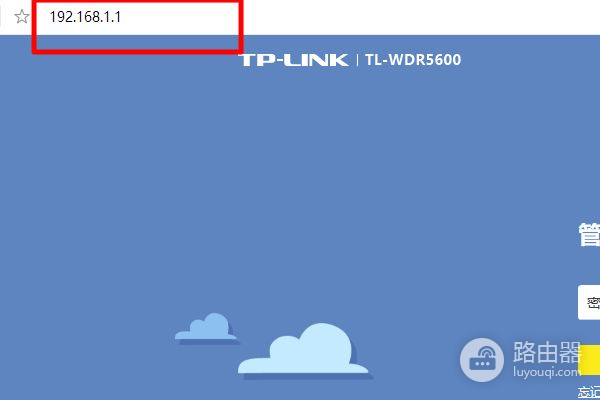
3、登录家用路由器的管理页面后,点击进入“路由设置”页面;
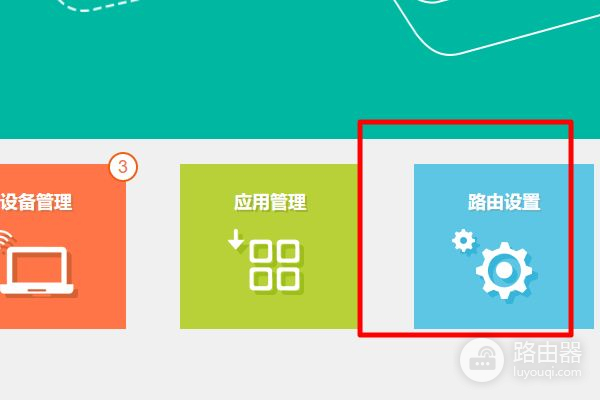
4、然后找到“无线设置”;
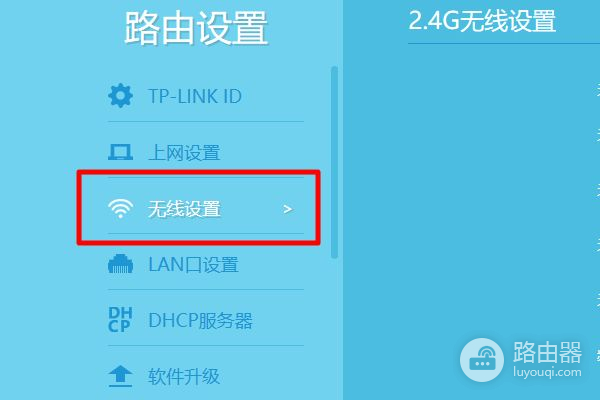
5、在无线设置页面,设置wifi的名称和密码,信道、模式和带宽直接使用默认的即可;
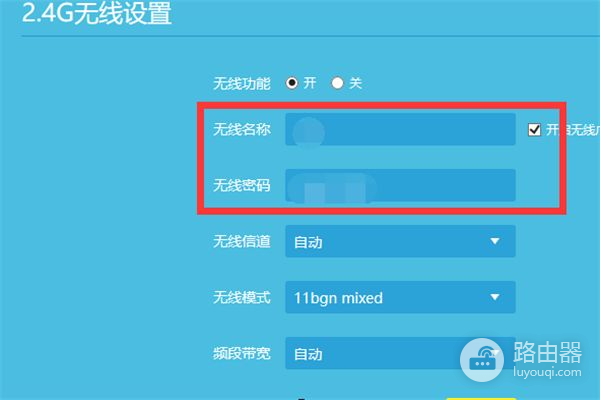
6、设置完毕后,点击保存;
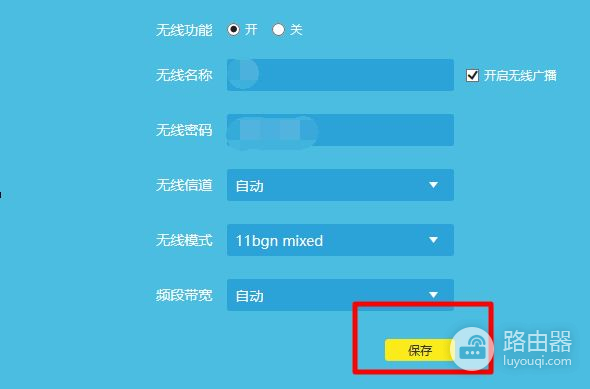
7、可以在路由器的主页面查看到网络连接状况。